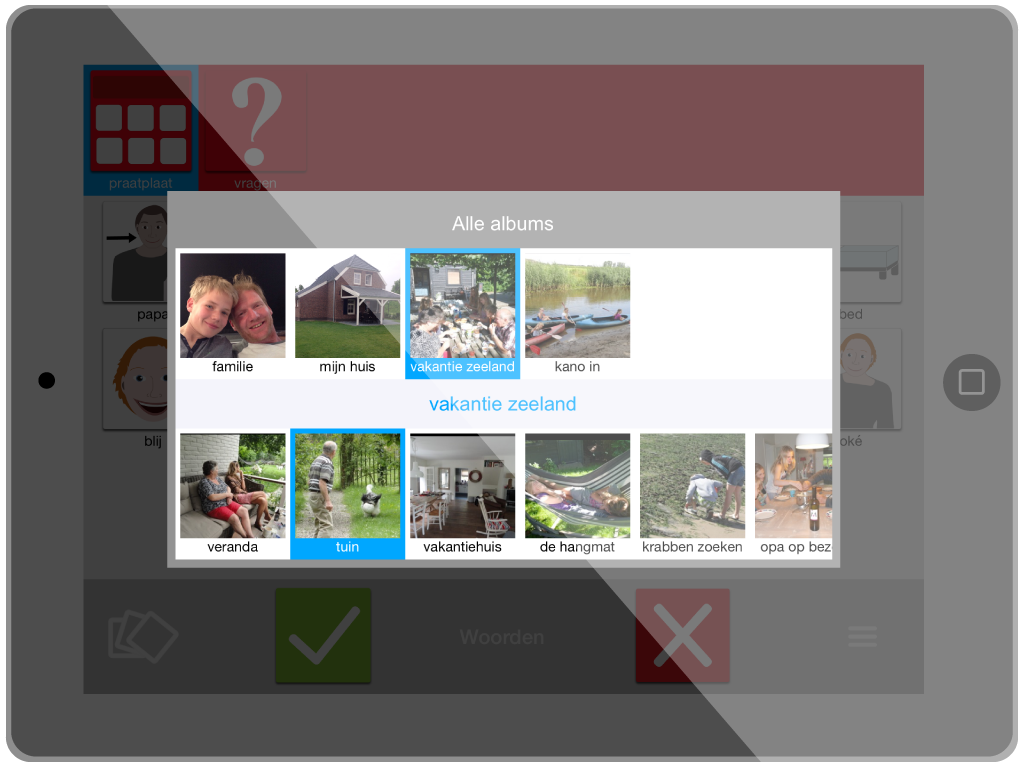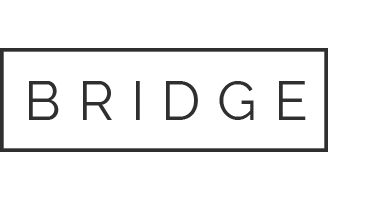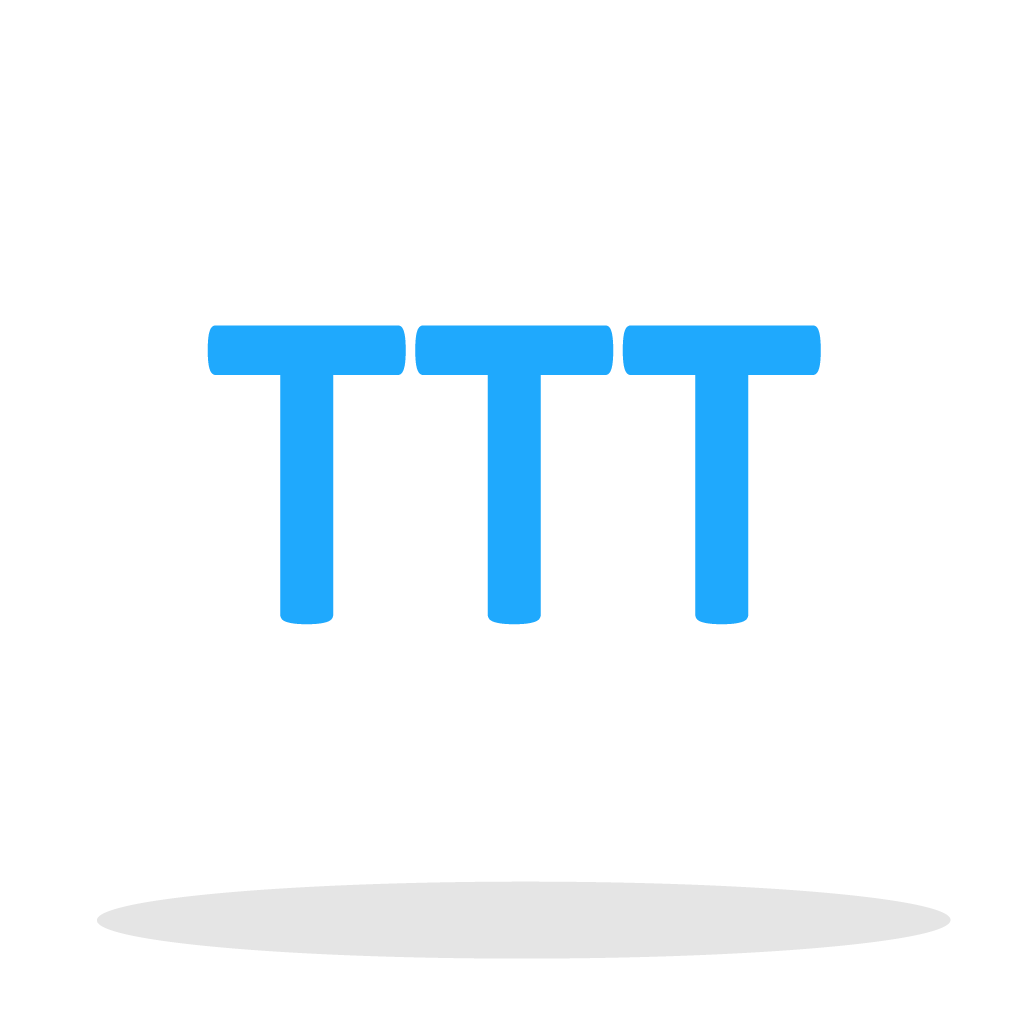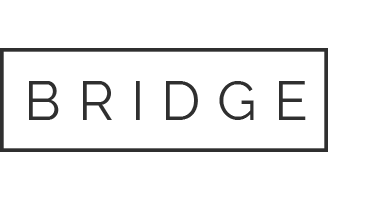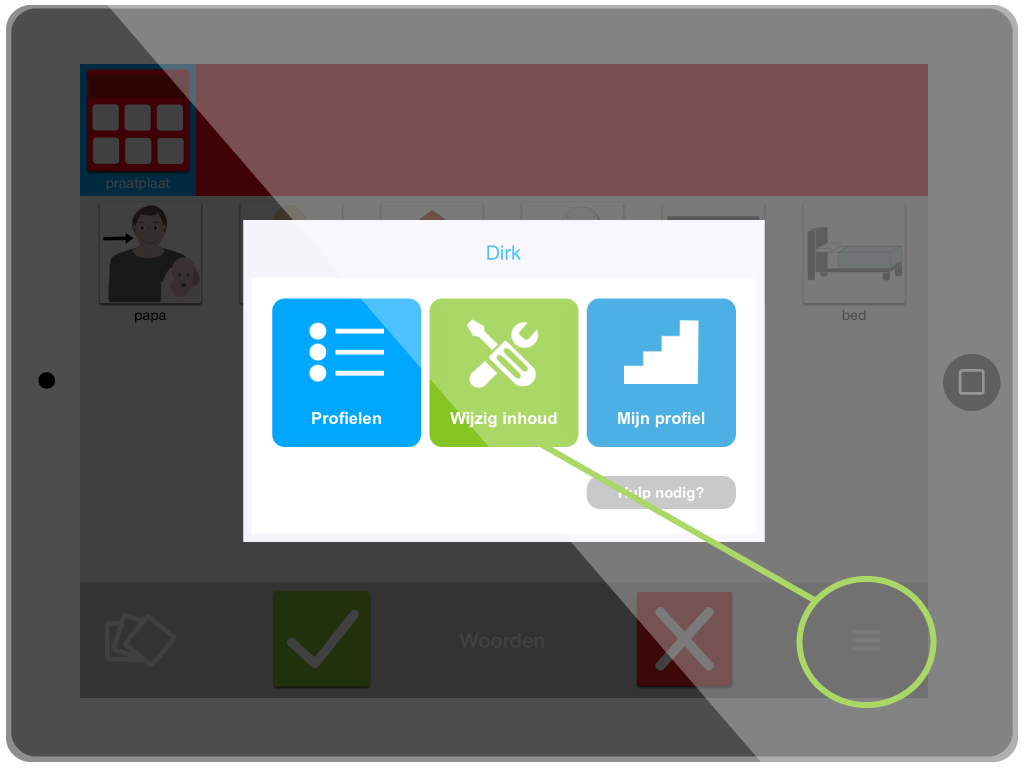
Je gaat eerst naar het wijzigingsmenu
3x tikken op het menu rechtsonder
Kies ‘Wijzig inhoud’
Kies het fotoalbum linksonder:
Je ziet een leeg album.
Ga naar de + rechtsboven in het album
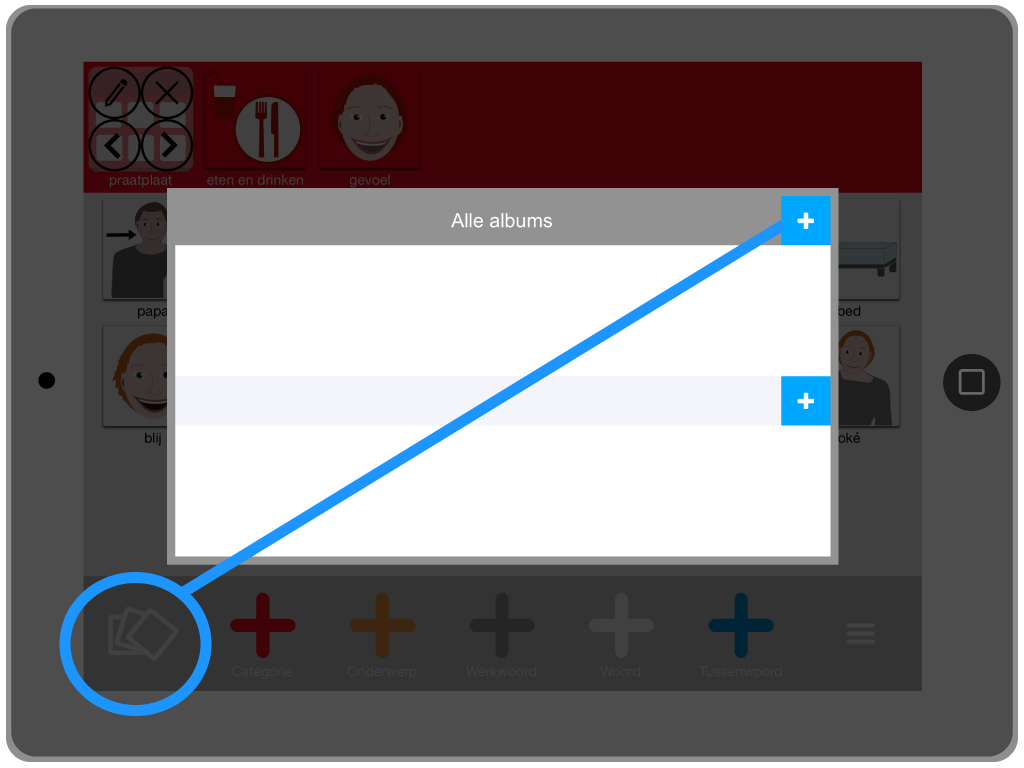
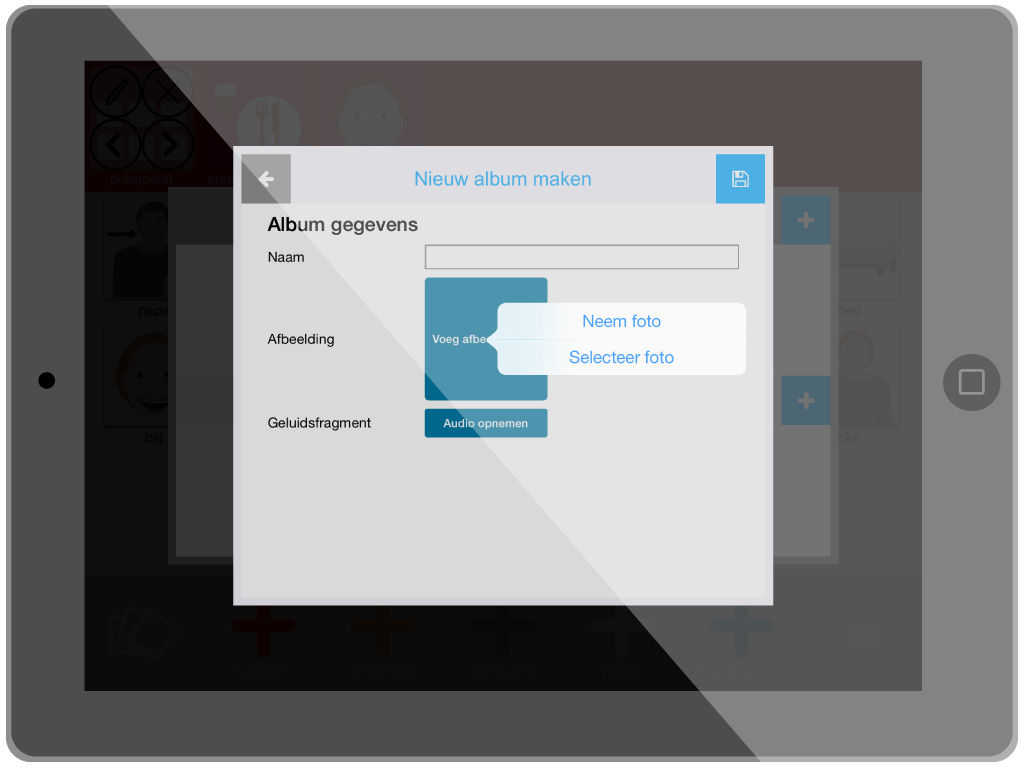
Album plaatsen ( waar foto’s in komen)
A. Je kiest een foto door:
1. een foto te maken. Zorg dat je onderwerp goed in het midden van het scherm zichtbaar is. De foto is later nog te schalen.
2. een foto te selecteren uit de bibliotheek van je iPad
B. Geef je album een naam
C. Je kunt er wel of niet voor kiezen om bij het album de naam in te spreken
Zie ook Het Fotoalbum
D. Vergeet niet op te slaan! (rechtsboven)
Een foto schalen
Als je een foto geselecteerd hebt kun je met 2 vingers de foto in het venster vergroten / richten
Daarna sla je op (rechtsboven)
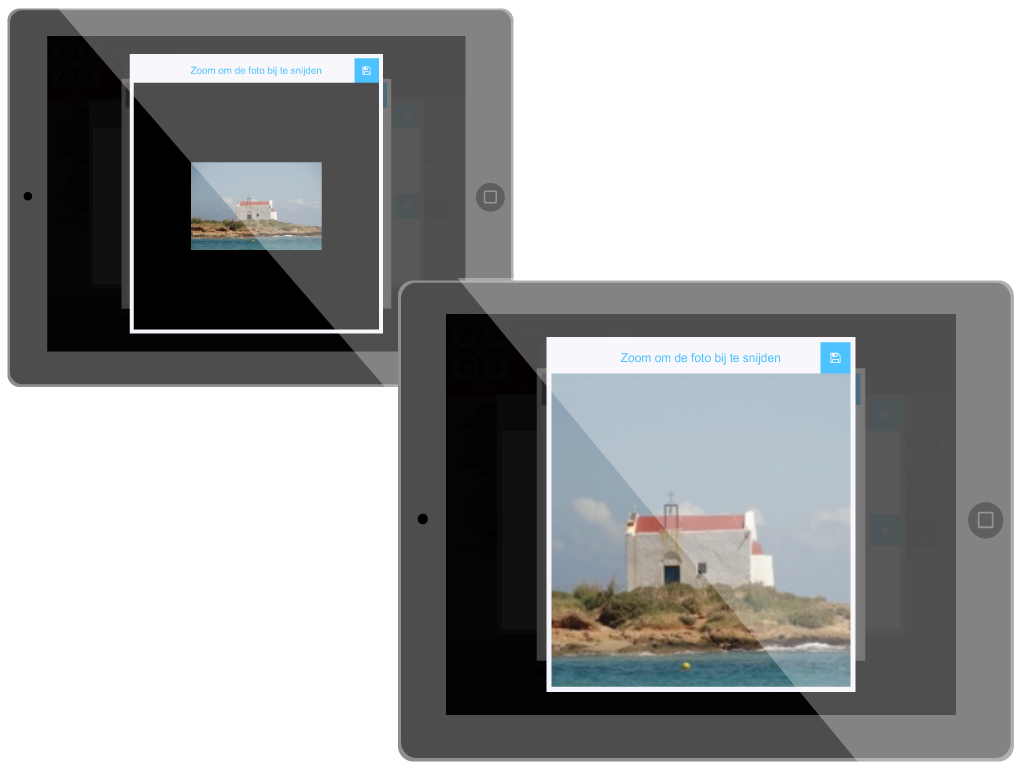
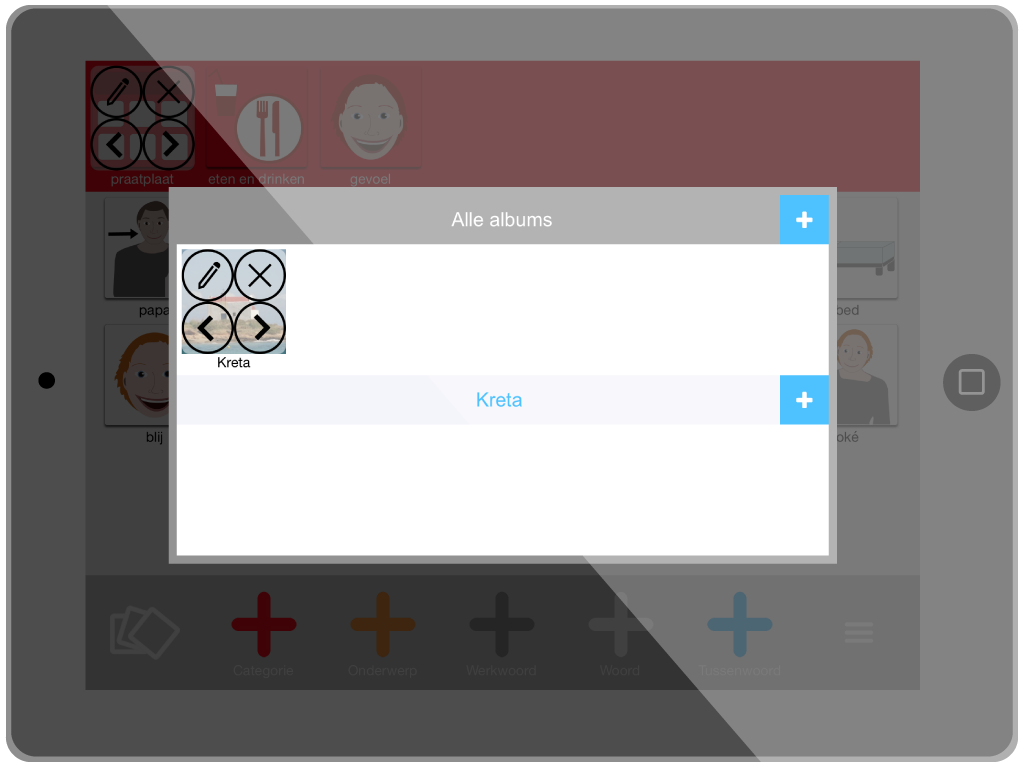
Album vullen /wijzigen
Het nieuwe album staat geselecteerd.
1. Je kunt dit album vullen met foto’s door naar de tweede + te gaan (rechtsmidden)
2. Je kunt het album verplaatsen bij meerdere albums
3. Je kunt de afbeelding en/of naam en/of het geluid altijd wijzigen
4. Je kunt het album verwijderen.
LET OP: Hiermee gaat de inhoud van het betreffende album verloren!
Eerst het juiste album selecteren, dan inhoud plaatsen
LET OP:
Selecteer eerst het juiste album voordat je foto’s maakt of ophaalt uit je bibliotheek.
Zie ook Het Fotoalbum
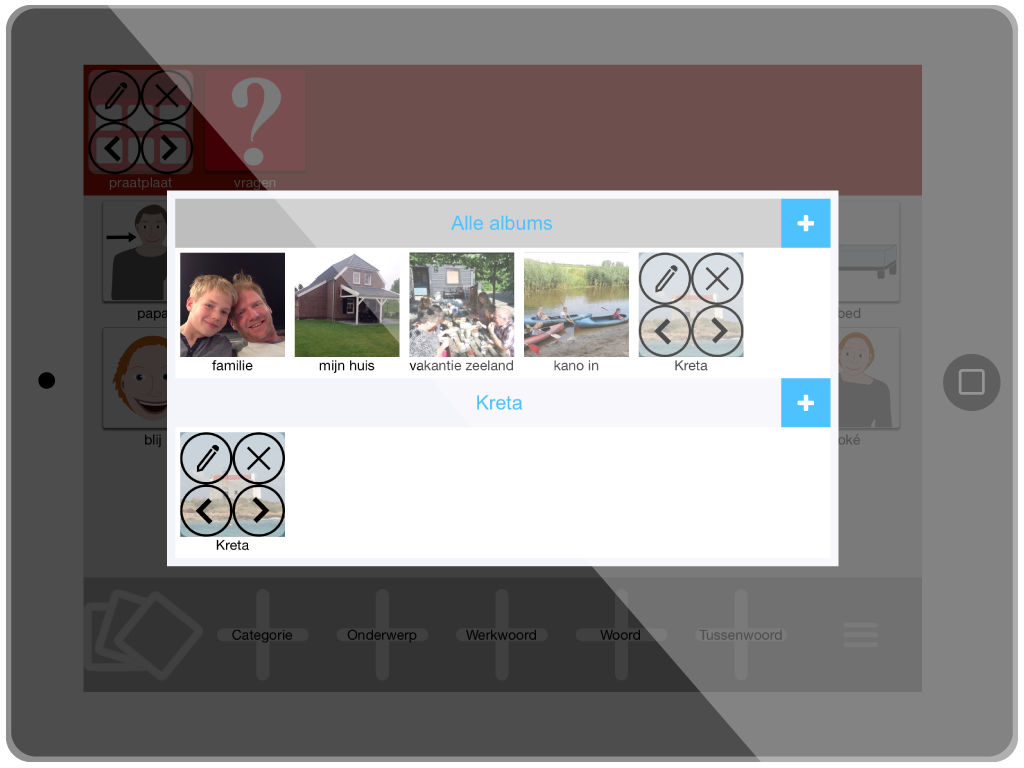
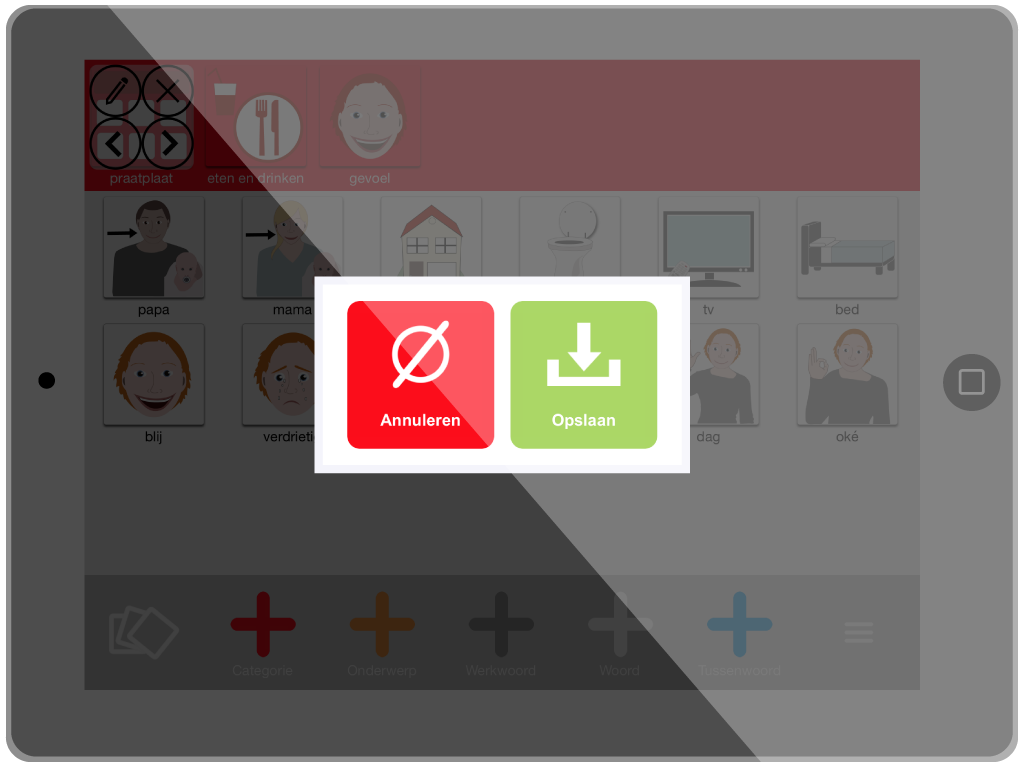
Opslaan voor gebruik
Nadat je alle wijzigingen hebt aangebracht ga je terug naar het menu rechtsonder.
Een pop-up venster verschijnt meteen met de keuze om op te slaan.
Hierna zijn het communicatie-profiel en het fotoalbum te gebruiken.
Klaar voor gebruik
LET OP:
Het kan soms zo zijn dat je veel wijzigingen in 1 keer hebt aangebracht
Mogelijk werkt de app hierdoor tijdelijk wat trager.
Om dit meteen te herstellen zet je eerst de app uit en start je daarna de app TTT opnieuw op.
Alles werkt nu weer in normaal tempo.